Hoe u de foutcode 0xc0000017 bij het opstarten kunt oplossen
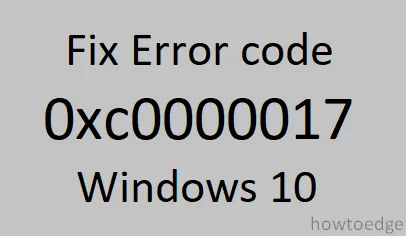
Telkens wanneer u uw Windows 10-computer opstart, ontvangt u mogelijk foutcode 0xc0000017. In dit artikel leert u hoe u dit probleem kunt oplossen. U kunt deze fout tegenkomen nadat uw Windows 10-apparaat opnieuw is opgestart na een update-installatie.
Foutcode 0xc0000017 wordt door Microsoft beschreven als het resultaat van slechte geheugensecties die worden gemarkeerd door de ingebouwde opstartconfiguratiegegevens van Windows. Op deze manier wordt voorkomen dat Random Access Memory (RAM) wordt gebruikt als tijdelijk gegevensopslaggebied. Hierdoor geeft de foutmelding aan dat er geen geheugen beschikbaar is om een ramdisk-apparaat aan te maken of dat er tijdelijke blokken nodig zijn voor upgrades.
This error code is accompanied by the following error message:
Your PC/Device needs to be repaired.
There isn't enough memory available to create a ramdisk device.
Error code: 0xc0000017
You'll need to use recovery tools. If you don't have any installation media (like a disc or USB device), contact your PC administrator or PC/Device manufacturer.
Wat is foutcode 0xc0000017?
Wanneer Windows 10 foutcode 0xc0000017 rapporteert, geeft dit aan dat uw harde schijf bijna geen ruimte meer heeft. Het probleem wordt zorgwekkend als u dit foutbericht ontvangt, maar toch voldoende vrije ruimte op uw RAM hebt.
Hoe u de foutcode 0xc0000017 bij het opstarten kunt oplossen
Om de foutcode 0xc0000017 te herstellen, volgt u de onderstaande methoden:

1. Reinig slechte geheugenvermeldingen
Zoals hierboven vermeld, is slecht geheugen de meest voorkomende oorzaak van deze foutcode. Het opschonen van uw slechte geheugenvermeldingen kan dit probleem helpen oplossen. Volg hiervoor deze instructies:
- Open de opdrachtprompt met beheerderstoegang .
- Typ in het verhoogde venster de onderstaande opdracht en druk op Enter.
bcdedit /enum all
- Hierdoor worden alle geheugenlocaties met slechte labels geopend. Hier kunt u de lijst verwijderen of verwijderen.
- Voer opnieuw de onderstaande opdrachten uit en druk op Enter om het slechte geheugen te verwijderen.
bcdedit /deletevalue {badmemory} badmemorylist
- Sluit nu alle vensters.
Start uw systeem opnieuw op en controleer of de fout is opgelost.
2. Koppel alle externe apparaten los
De foutcode 0xc0000017 kan soms verschijnen als gevolg van een conflict met externe apparaten. Probeer daarom alle externe apparaten los te koppelen en uw systeem opnieuw op te starten. Probeer vervolgens te controleren of de fout is verholpen.
3. Update de moederbordstuurprogramma’s
Een andere reden voor de foutcode 0xc0000017 zijn verouderde stuurprogramma’s. Probeer de stuurprogramma’s van uw moederbord bij te werken met behulp van de onderstaande stappen en kijk of dit helpt:
- Open de officiële website van uw moederbordfabrikant en zoek naar uw moederbordmodel.
- Download nu de nieuwste stuurprogramma’s van de downloadpagina voor stuurprogramma’s.
- Open uw gedownloade bestanden en volg de instructies op het scherm om uw stuurprogramma’s op uw systeem te installeren.
Start nu uw pc opnieuw op en controleer op de fout.
4. Schakel Hybride grafische afbeeldingen uit
De geïntegreerde AMD GPU, ook wel hybride grafische kaart genoemd, kan de foutcode 0xc0000017 veroorzaken. Probeer dus deze hybride grafische afbeeldingen uit te schakelen om deze fout op te lossen. Hieronder vindt u de tutorial om het uit te schakelen:
- Schakel uw pc uit en schakel uw pc vervolgens opnieuw in.
- Wanneer het eerste laadscherm verschijnt, drukt u op de F10-toets of een andere specifieke toets om het BIOS-setupprogramma te openen.
- Tik in de BIOS Setup Utility op het tabblad Geavanceerd .
- Tik nu op het menu Apparaatconfiguratie .
- Kies discrete graphics in plaats van hybride graphics .
- Klik op de knop Uitschakelen .
- Selecteer vervolgens Opslaan > Wijzigingen opslaan en sluit het BIOS-scherm.
Start nu uw systeem opnieuw op en controleer op de foutcode.
Hoe u het probleem met de audioservice kunt oplossen, moet opnieuw worden opgestart op een Windows-pc



Geef een reactie